win10最新版本的功能更新是什麼
- WBOY轉載
- 2023-12-27 13:45:211700瀏覽
我們在使用win10版本作業系統的時候,對於微軟再次推出的win102004版本相信有很多小夥伴也是一直在關注著。那麼對於win10版本2004有什麼新功能,據小編得到的最新消息,此次更新主要包括了對小娜的功能分離,以及功能搜索,還有改善了電腦磁碟的利用率等等。詳細內容就來看下小編是怎麼說的吧~
win102004有什麼新功能
一、Cortana變獨立應用
1、在Windows 10 Version 2004中,Cortana將和系統搜尋功能分離,
2、並作為獨立應用,後續可透過Microsoft Store進行應用程式更新。 3.作為獨立應用後,Cortana將會和其他Windows 10應用程式一樣,
4、擁有獨立的窗口,可以調節窗口大小,以及最大化最小化處理,
5 、並能夠在桌面拖曳到任意位置。
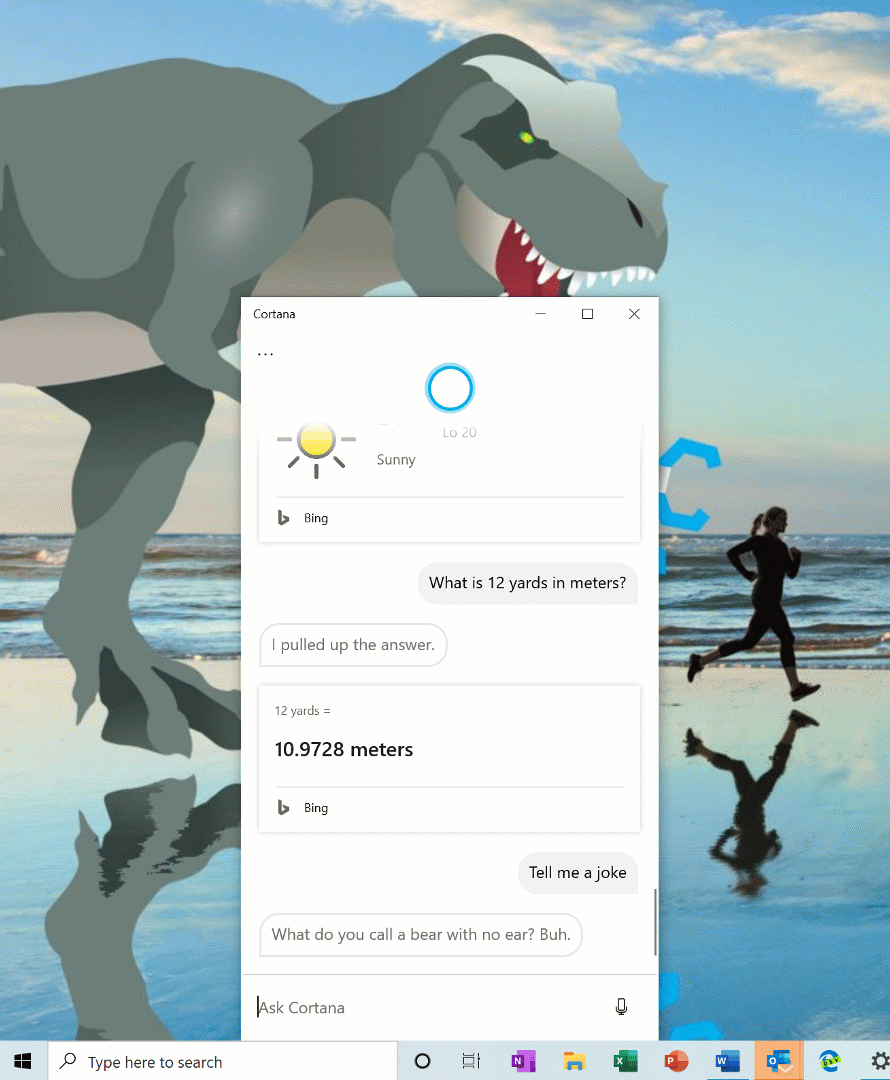
6、此外,Cortana將在Windows 10 Version 2004中獲得改進,將大大改善對話體驗。
7、Cortana為微軟的語音助理,使用者可以透過文字和語音與其交互,快速完成系統操作。
二、改善Windows Search的磁碟使用率
1、在Windows 10 Version 2004中,微軟根據使用者回饋的三大問題帶來解決方案,
2 、三大問題包括:磁碟和CPU使用率過高、常規效能問題和索引器感知價值低。
3、在此基礎上,微軟引入了一種可偵測硬碟使用率和高活動性的演算法,
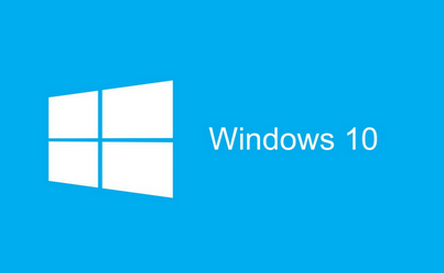
4、以便更好地確認高峰使用時間,並相應地管理索引器。
5、同時微軟也為開發人員進行了更改,以防止搜尋某些儲存庫和專案資料夾,
6、從而提高磁碟使用率。
三、Search Home快速搜尋
1、為幫助用戶更快找到重要訊息,微軟在Search Home新增了4個快速搜尋功能。分別為:
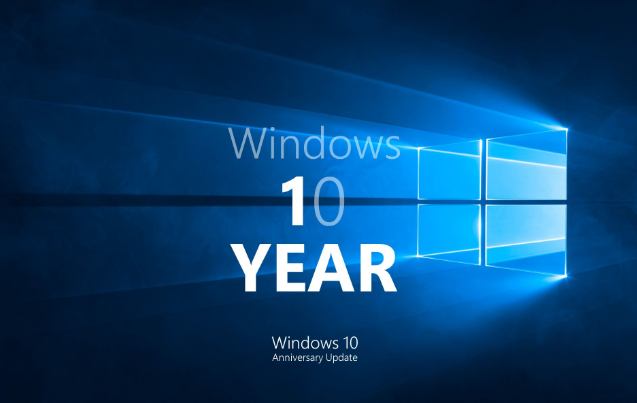
2、天氣:取得當前天氣預報和即將到來的天氣預報
3、最新消息:閱讀熱門新聞網站的最新事件
4、歷史上的今天:搜尋歷史上的這一天發生的四件事
5、新電影:獲取附近影院裡正在上映的電影資訊
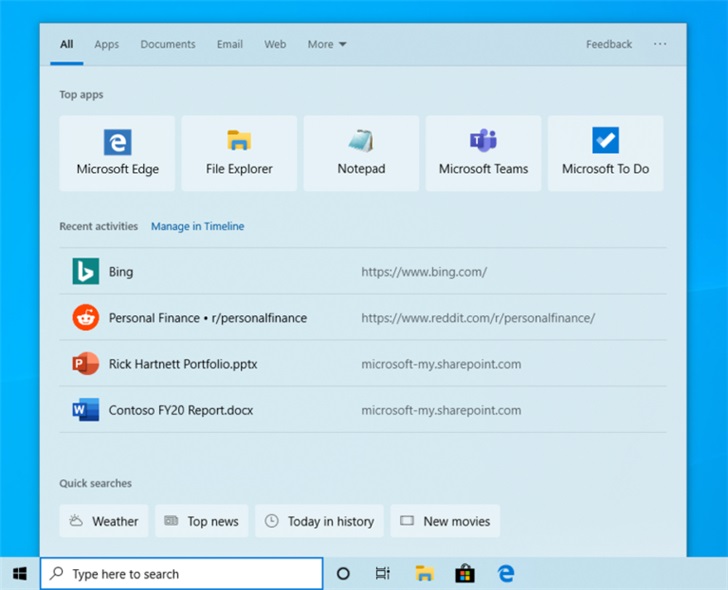
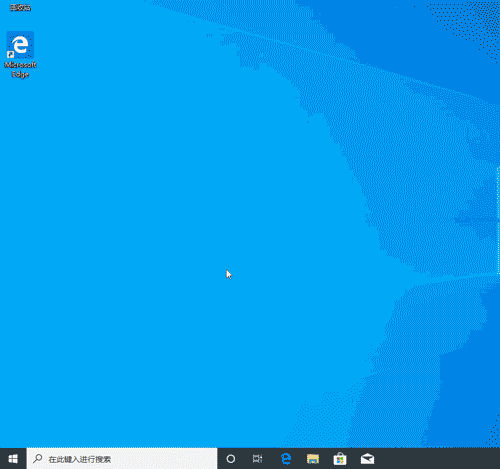
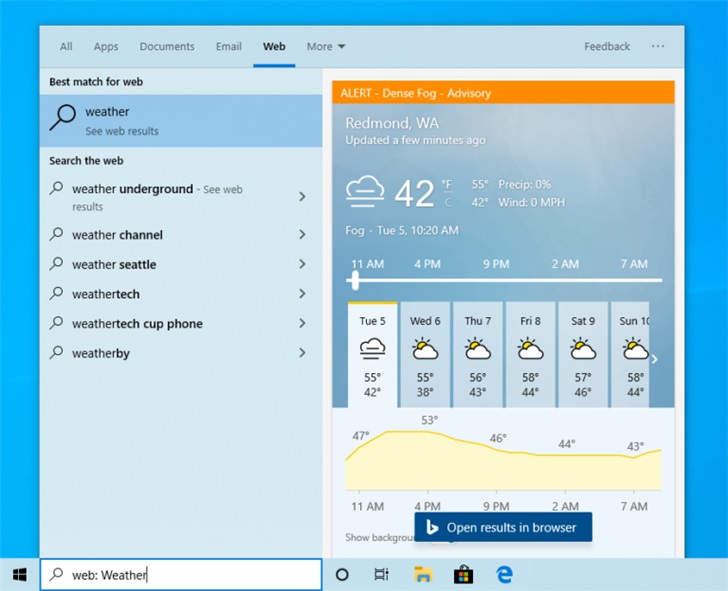
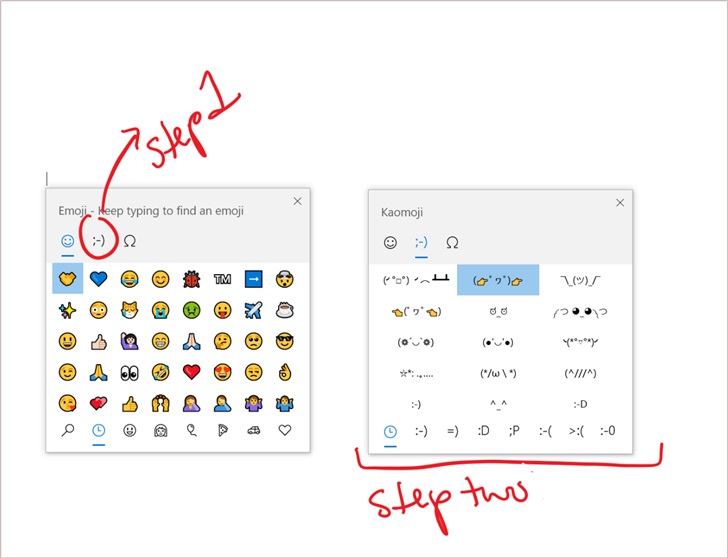
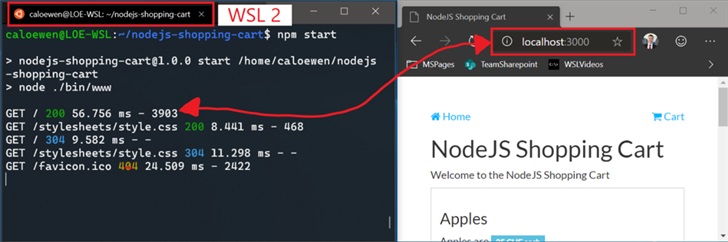
8、在最新版本中,微軟在安全模式下新增了Windows Hello PIN登入支持,
9、進一步提升無密碼使用體驗。這樣在排除設備故障時,就不再依賴密碼了。
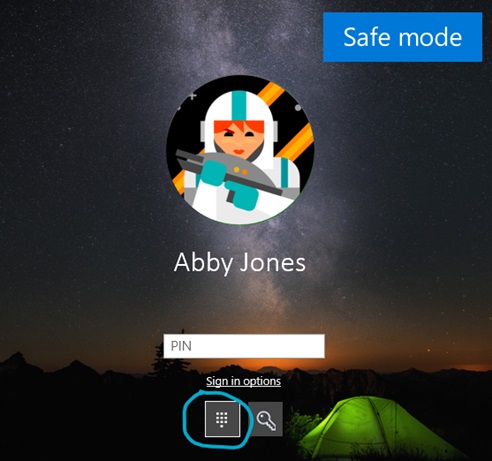
10、安全模式會在基礎狀態下啟動Windows,只提供有限的檔案和驅動程式來幫助
11、使用者排查電腦中出現的問題。如果在安全模式下沒有出現問題,
12、則表示預設設定和基本裝置驅動程式也不會出現相同的問題。
七、新增網路攝影機支援
1、在Windows 10 Version 2004中,微軟為市場上相容於主要ONVIF
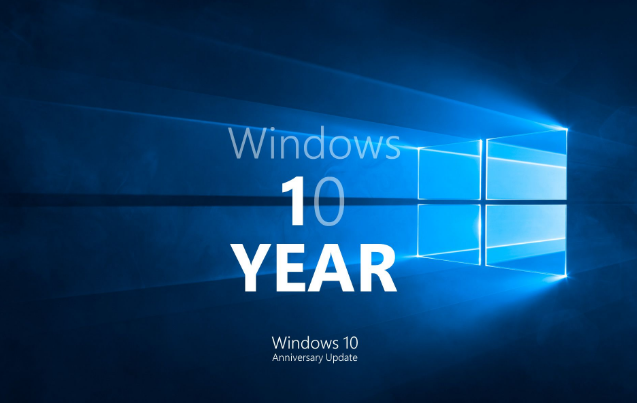
2 、(面向網路攝影機的領先開放標準)Profile S的攝影機供應商提供了搜尋、
3、配對、配置和直播串流等功能支援。有了這種支持,
4、開發人員現在可以專注於實際的應用程序,而不是將精力花在尋找驅動上面。
八、UWP應用程式自動重啟
1、微軟新增了一個新的設置,可以將那些經常使用的UWP應用程式設定為自動重啟。
2、為了減少載入時間,UWP應用程式會在重新啟動後最小化並處於掛起狀態,

3、從而為Windows和其他應用提供更多資源來開啟。
九、Xbox Game Bar更新
1、在最新版本中,Xbox Game Bar獲得功能更新,
2、包含一個幀數計數器和一個成就疊加層。幀數計數器可以顯示使用者
3、正在運行遊戲的每秒幀數(FPS),成就疊加層則可以追蹤一段時間內
4、遊戲的進度,展示到目前為止已解鎖的內容。
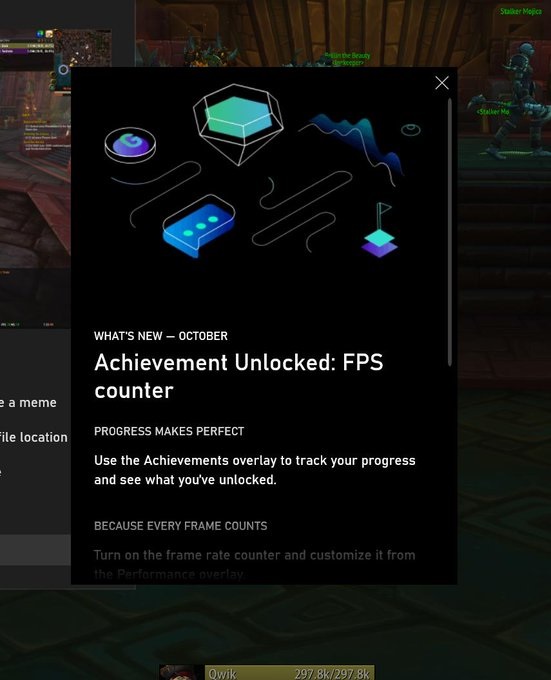
第十、最佳化藍牙配對體驗
1、曾在Windows 10 Version 1803中,微軟就開始簡化藍牙裝置的配對體驗。
2、在最新版本中,微軟將藍牙配對進行了更多的改進:
3、在通知欄中即可完成配對,無需進入「設定」應用程式。
4、為了加快配對時間,改進了使用者介面,減少了一條通知。
5、在第一個通知中新增了一個Dismiss按鈕,以便用戶在使用Swift Pair時有更多的控制權。

6、為了讓通知更有幫助,盡可能顯示更多裝置名稱和類別。
7、支援的設備包括:
Surface Ergonomic Keyboard
Surface Precision Mouse
Surface Mobile Mouse
Surface Arc Mouse
Surface Headphones
Microsoft Arc Mouse
Microsoft Modern Mobile Mouse
Microsoft Bluetooth Keyboard
Microsoft Bluetooth Mouse
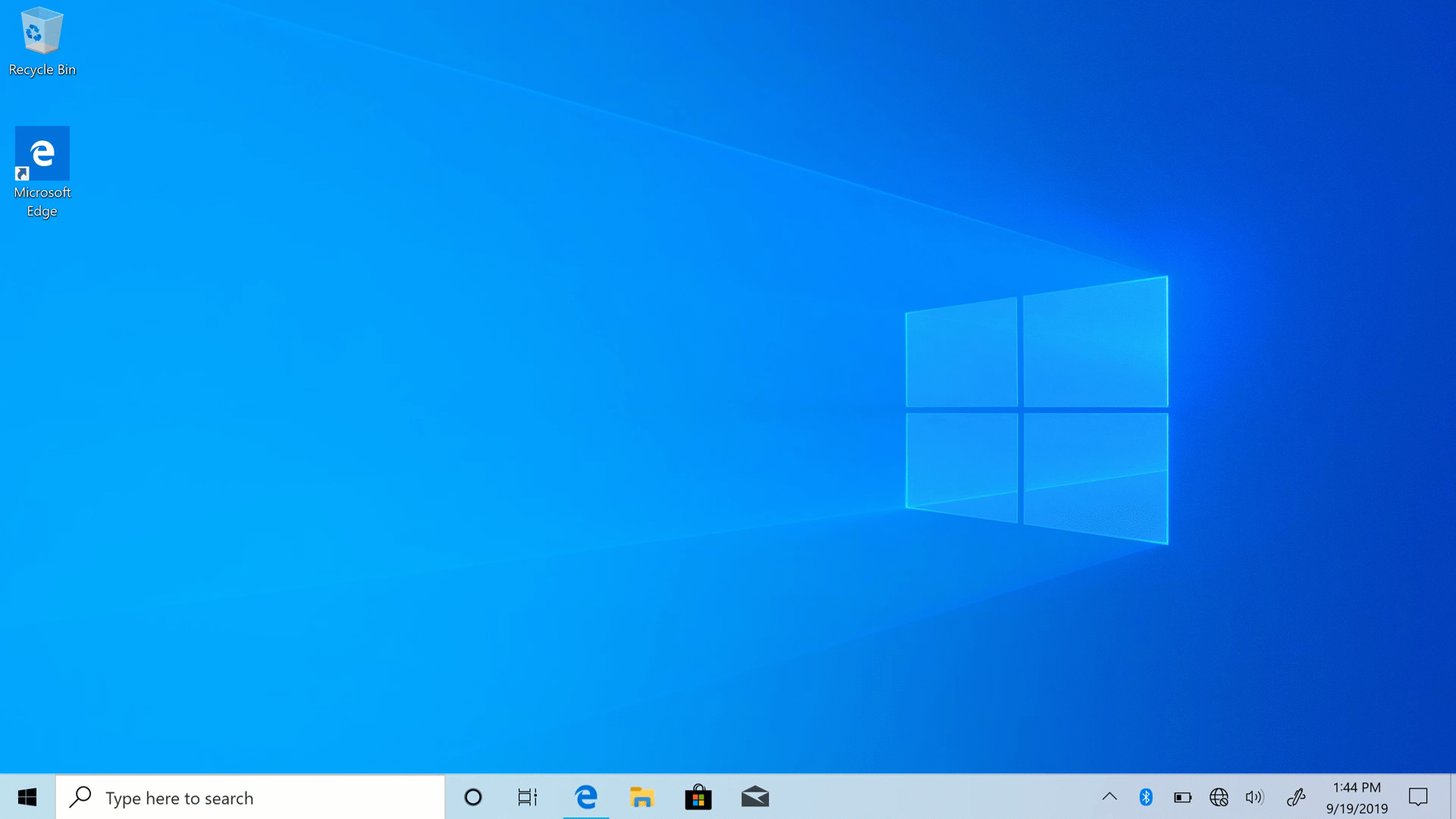
十一、新增虛擬桌面重新命名功能
1、在任務檢視中新增了虛擬桌面重新命名的功能。
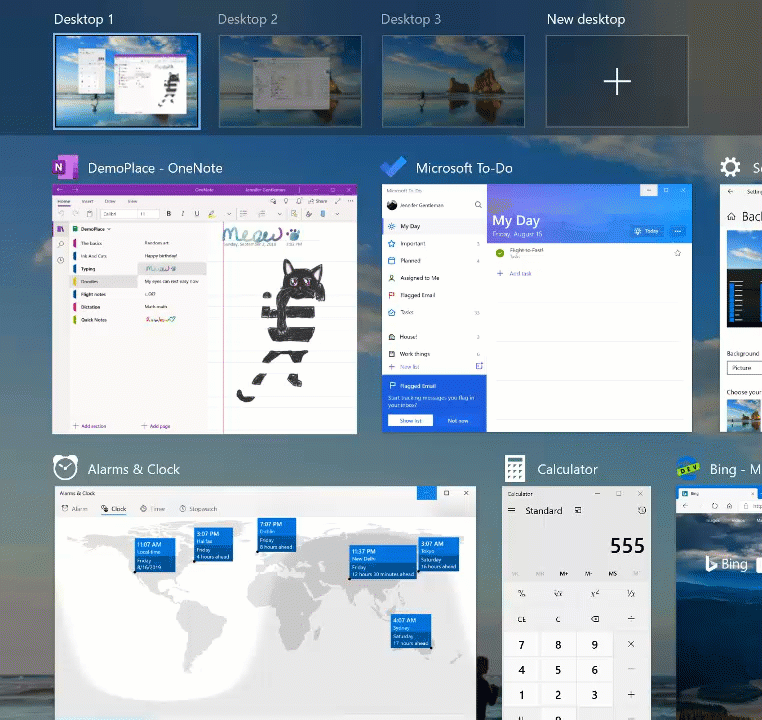
2、使用者可以點選工作列中的任務視圖按鈕或按下Win Tab鍵開啟任務視圖,
3、然後點選桌面的名稱,即可自訂虛擬桌面名稱,並支援表情符號輸入。
十二、改進平板模式
1、Windows 10自帶平板模式,先前的版本切換到該模式後,
2、會將開始功能表全螢幕化,並移除工作列圖示。
3、在全新的平板模式中則保留了任務欄,並且增大了間距以優化觸控體驗。
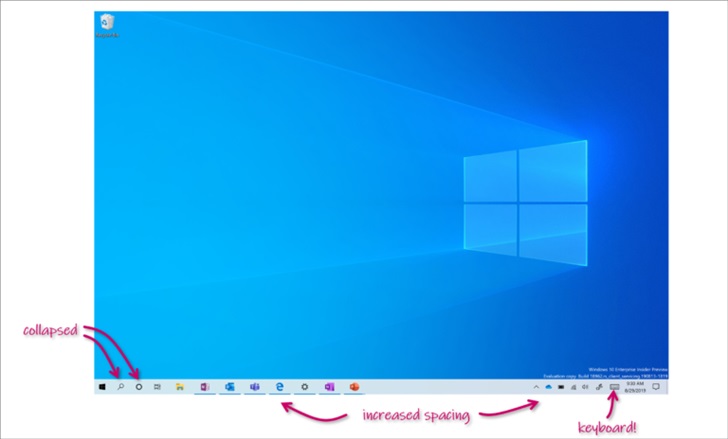
4、新版本針對平板模式的觸控改進:
5、增加工作列圖示之間的間距。
6、工作列上的搜尋框折疊為圖示。
7、檔案總管切換到觸控最佳化佈局。
8、點擊文字欄位時自動呼叫觸控鍵盤。
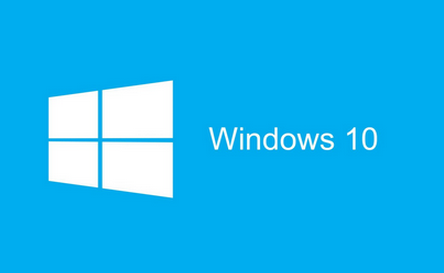
十三、改進「重設此電腦」
1、先前,「重設此電腦」功能只能在本機上進行,
2、並將從現有的Windows檔案產生新的Windows安裝。
3、在新版本中,該模式為使用者提供了下載Windows或使用本機重新安裝的新選擇。
4、使用者選擇下載Windows選項時將重新安裝目前裝置上的相同版本的系統。
5、此新的雲端下載選項可用於所有Windows 10設備,
6、與某些早期Windows 10裝置上提供的從雲端復原功能不同。
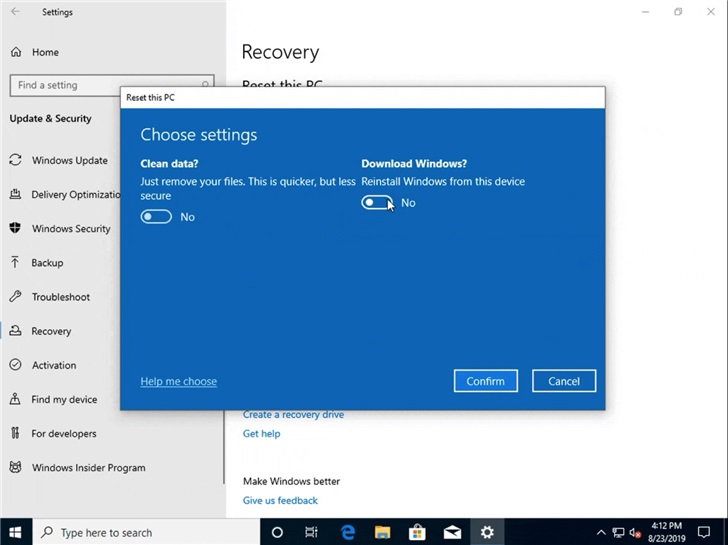
14、在登入時恢復應用程式
1、在最新版本中新增加了一個「重新啟動應用程式」的功能,
2、開啟功能時,Windows會在登出、重新啟動或關閉Windows時
3、自動儲存可重新啟動的應用,並在下次登入時恢復應用程式。
4、預設情況下,此設定處於停用狀態,使用者可以隨時在
5、「設定>帳戶>登入選項」中變更此設定。
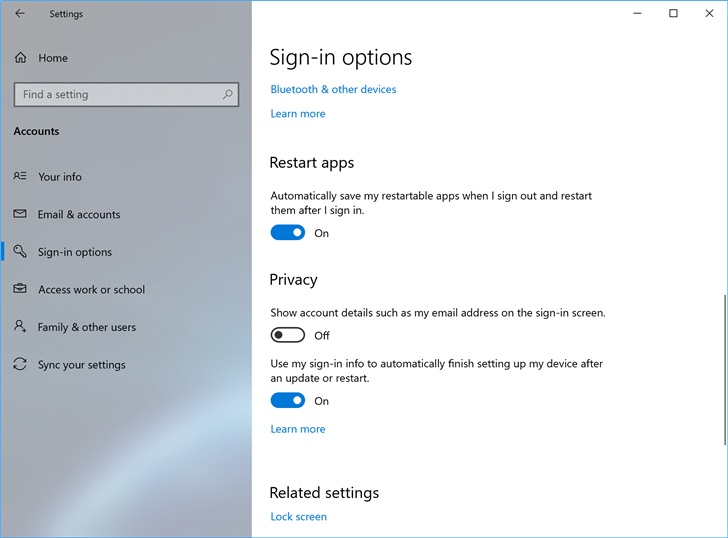
十五、工作管理員新增GPU溫度/磁碟資訊顯示
1、GPU溫度顯示
使用者對工作管理員中加入GPU溫度顯示的呼聲已久,
在最新版本中終於增加了這項功能支援。如果使用獨立顯示卡,
可以在任務管理器的「效能」標籤中瀏覽到目前溫度。
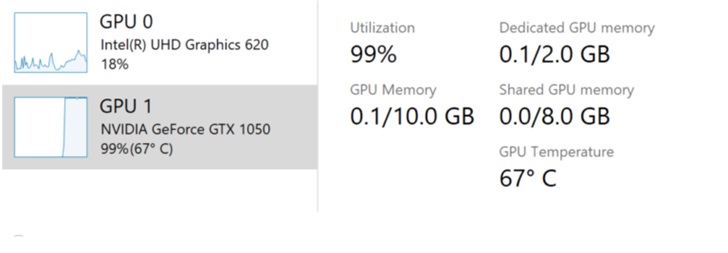
值得注意的是:
使用者可能需要更新顯示卡驅動才能看到溫度訊息,
需要支援WDDM 2.4(或更高版本)的版本。
想要檢查目前電腦的版本,可按Win R並輸入dxdiag。
在「顯示」標籤下,它將在驅動程式模型旁邊顯示WDDM版本。
目前溫度值僅以攝氏顯示。
2、磁碟資訊顯示
在最新版本中,可以看到任務管理器的效能標籤中列出的
每個磁碟的磁碟類型(例如SSD)及簡要資訊。
這在電腦中使用多個磁碟的情況下非常有用,可以很方便區分它們。
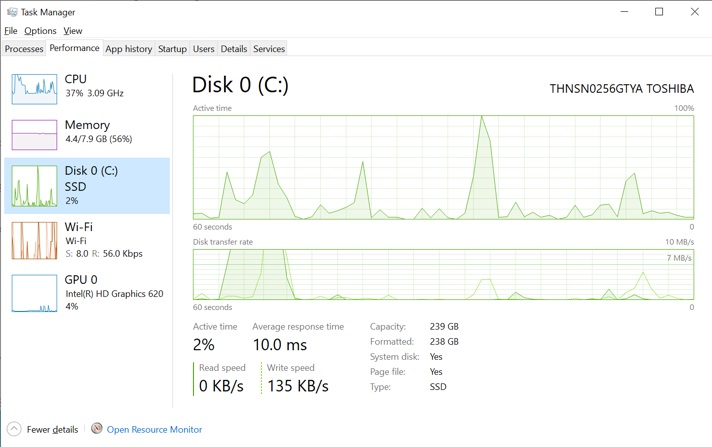
十六、設定中新增滑鼠遊標速度調整
#1、在新版本中,使用者可以直接在「設定」中對滑鼠的遊標速度進行調整。
2、終於不用再打開控制面板了。
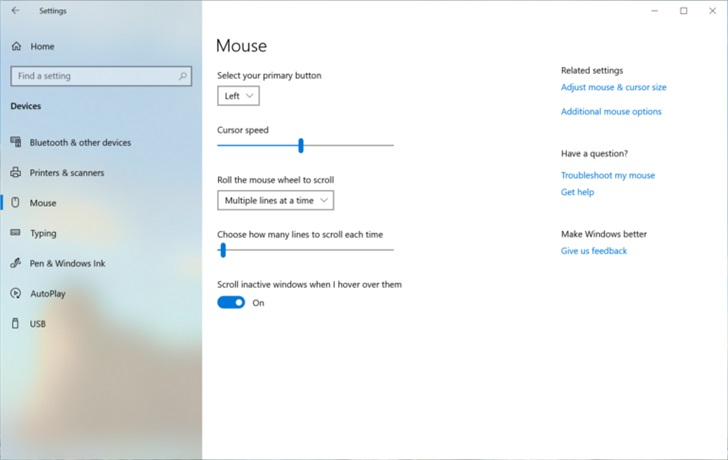
十七、改進記事本
1、記事本是一個深受Windows使用者喜愛的文字編輯器,
#2 、已經有30多年的歷史了。在過去的幾個版本中,
3、微軟根據用戶的回饋對記事本進行了一些小的改進,包括:
4、查找/替換:微軟在記事本中的尋找/替換體驗有了顯著的改進,
5、將「環繞尋找/取代」選項新增至「尋找」對話方塊中,
6、記事本現在將記住先前輸入的值和核取方塊的狀態,並在下次開啟「尋找」
7、對話方塊時自動填入它們。此外,當使用者選取文字內容並開啟
8、尋找」對話方塊時,便能將所選文字自動填入搜尋欄位。
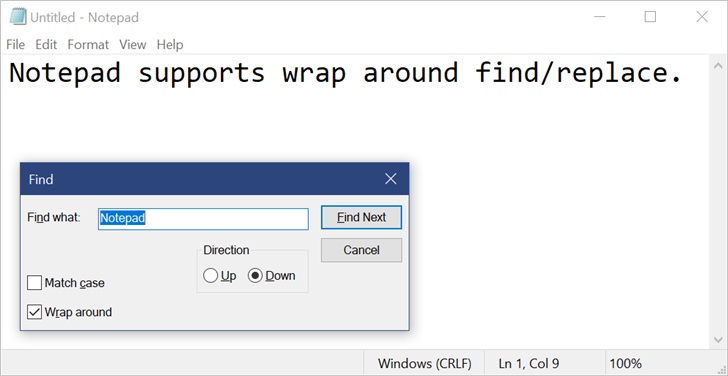
# #9、文字縮放:微軟增加了一些選項,使用者可以在記事本中更快速方便地縮放文字。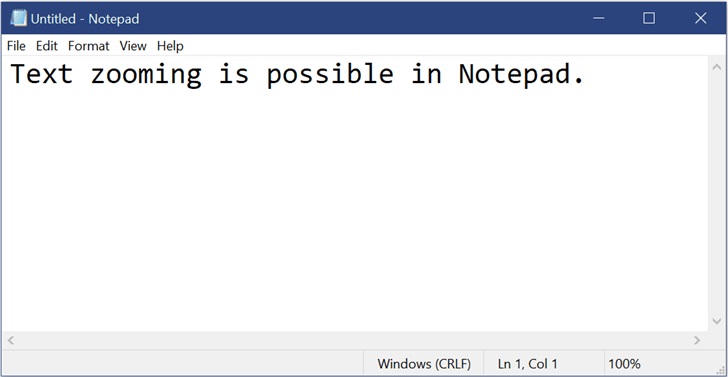
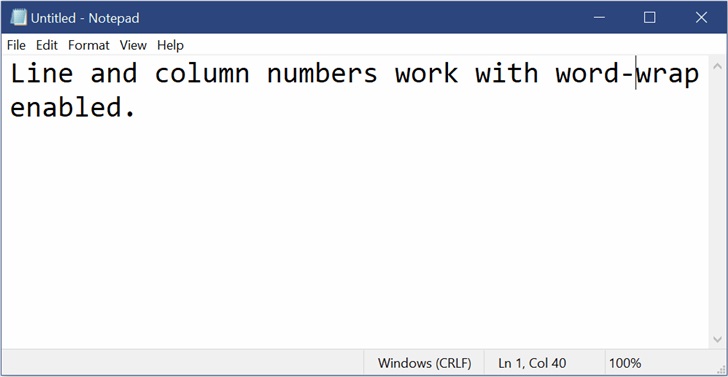
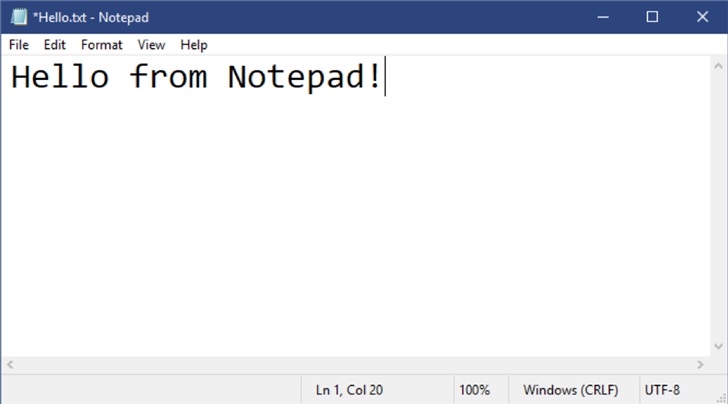
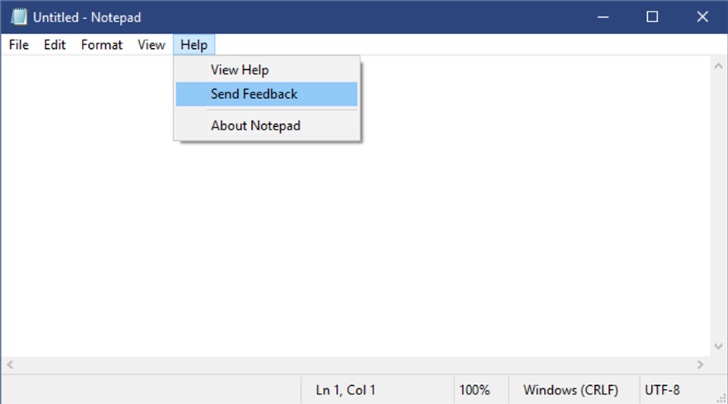
23、沒有位元組順序標記的UTF-8與ASCII向後相容,
24、將提供更好的與Web的互通性,在Web上UTF-8已成為預設編碼。
25、此外,微軟還在狀態列中新增了一列,用於顯示文件的編碼。
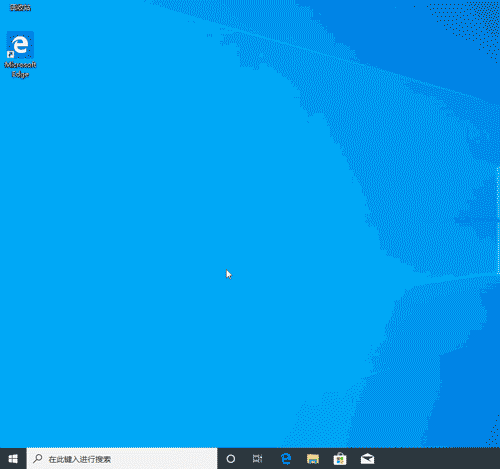
十八、其他更新:
1、Ctrl Shift N將會開啟一個新的記事本視窗。
2、Ctrl Shift S將開啟「另存為…」對話方塊。
3、Ctrl W將關閉目前記事本視窗。
4、記事本現在可以開啟和儲存路徑超過260個字元的文件,也稱為最大路徑。
5、修正了一個記事本會錯誤地計算行數的問題。
6、記事本在使用不存在的檔案路徑啟動時將不再建立新檔案。
7、提高了在記事本中開啟大檔案的效能。
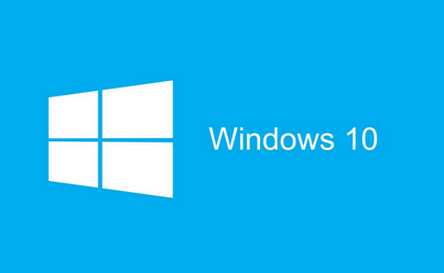
8、記事本現在支援Ctrl Backspace刪除前一個字。
9、方向鍵現在可以正確地取消選擇文本,然後移動遊標。
10、在記事本中儲存檔案時,行號和列號不再重設為1。
十九、全新的網路狀態頁面
1、根據使用者回饋,微軟修改了「設定」中網路的目標頁面,
2、以提供有關設備連接的更多信息,並將多個頁面組合在一起,

3、讓用戶能夠清楚地了解連接到互聯網的方式。
4、活動連接的新視圖:微軟現在在狀態頁上顯示所有可用的連接接口,
5、以便用戶快速查看連接的內容,並根據需要查看和更改屬性。
6、如果有多個連接,則只有一個被用於網路連接,
7、而另外幾個依舊會顯示在頁面頂部的狀態圖中。
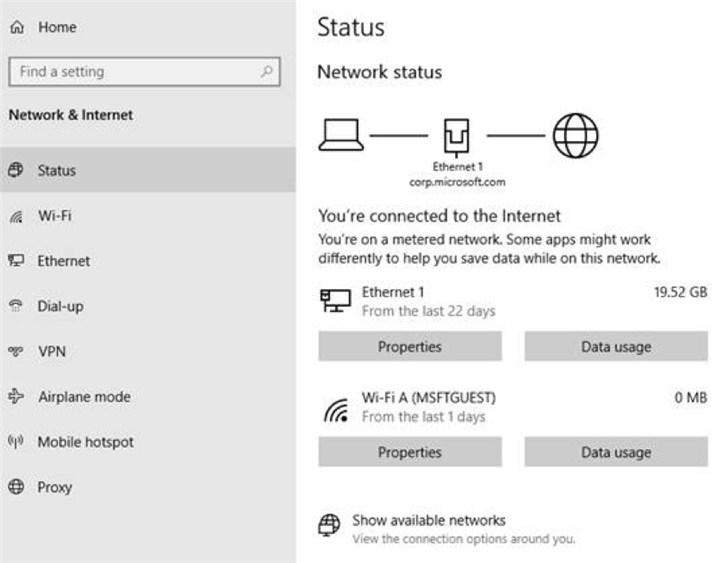
8、整合資料流量統計:
9、使用者可以從狀態頁看到網路正在使用多少資料。
10、如果使用了大量數據,則可以進入「數據使用情況」頁,
11、為該網路建立限制,超過限制時將發出警告。
12、此外用戶還可以看到每個應用程式在該網路上使用的資料量。
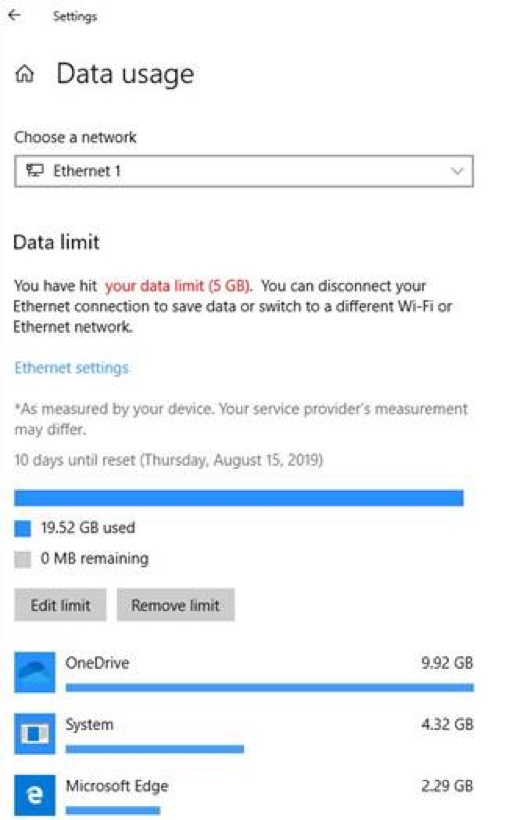
二十、工作列快速建立事件
1、新版本中,使用者可以直接在工作列上快速建立事件。
2、只需選擇工作列右下角的日期和時間,即可開啟行事曆彈出按鈕,
3、選擇所需的日期並可在文字方塊中輸入事件。建立新事件和提醒更方便了。
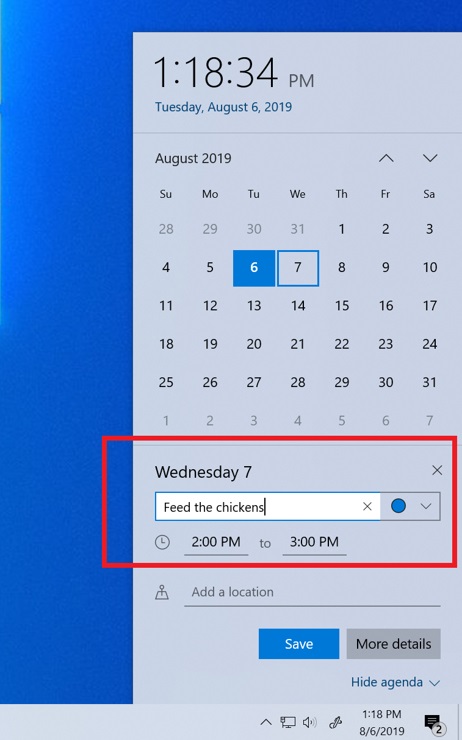
二十一、最佳化通知設定
1、對Windows使用者來說,似乎沒多少人會注意到電腦接收的通知。
2、為了解決這個問題,微軟已經開始推出一些改變,包括:
3、收到新通知時,將有一個內聯選項來關閉該應用程式的通知,或轉到該應用程式的通知設定。
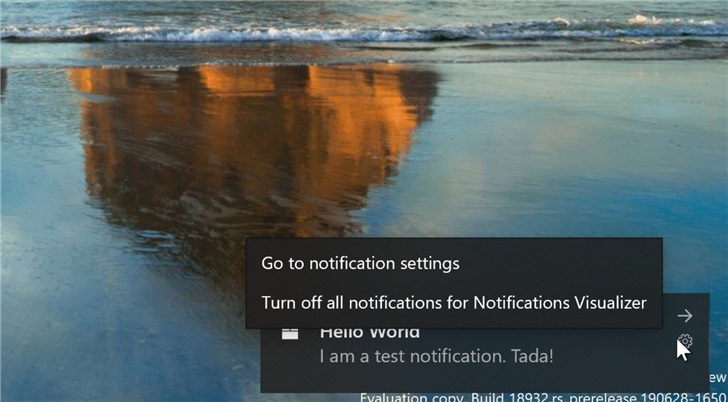
4、進入通知設定後,可以看到微軟新加入了一些設定的預覽圖,以幫助使用者闡明這些設定的影響。
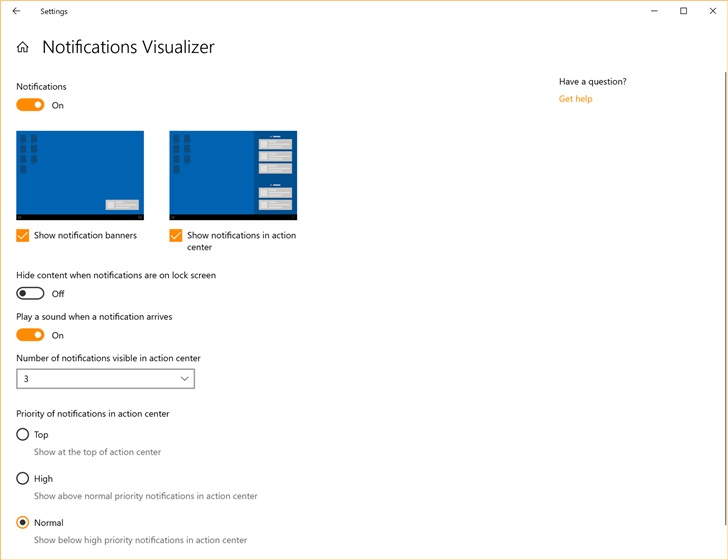
5、希望將所有通知都設為靜音?不再需要轉到舊的聲音控制面板來執行此操作。
6、微軟已將其新增至通知設定的進階選項。
7、操作中心的頂部新增了一個新的直接連結來管理通知,
8、只需一小步就可以存取通知設定。此外,微軟將「無通知」
9、文字提示移到了操作中心的中間,這也意味著當你從螢幕底部
10、啟動操作中心時,你的眼睛不必移動太遠就能它。
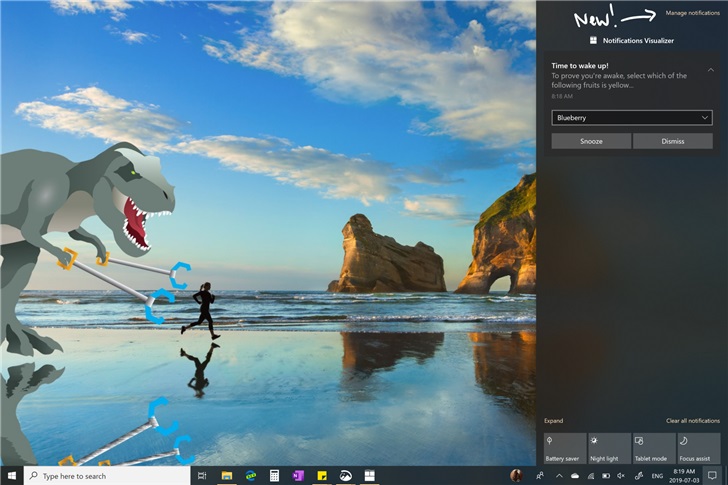
11、不小心禁用了某程式的通知?想要恢復,卻要在很長很長的清單中尋找。
12、現在可以按應用程式最近發送通知的清單進行排序。
13、有了這項新內容,就可以快速完成上述操作了。
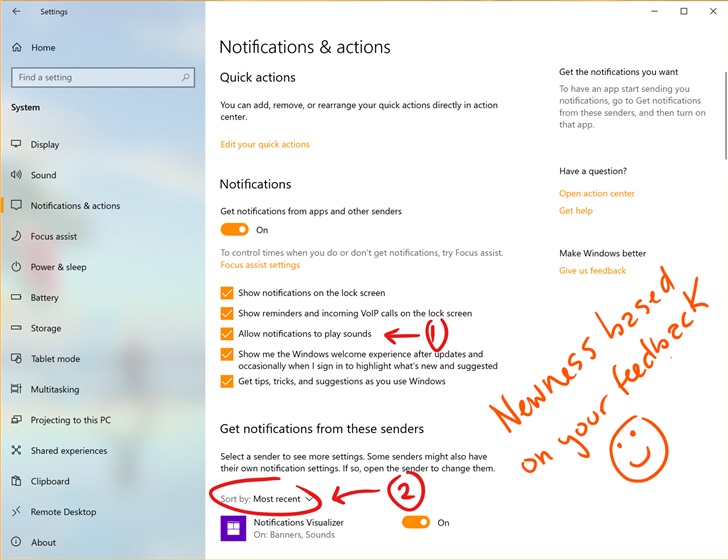
以上是win10最新版本的功能更新是什麼的詳細內容。更多資訊請關注PHP中文網其他相關文章!

